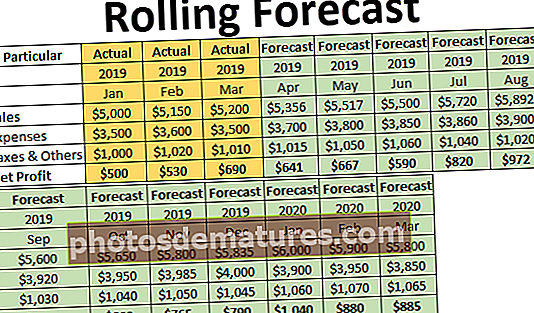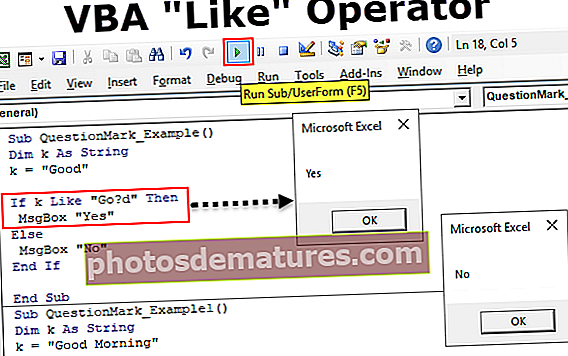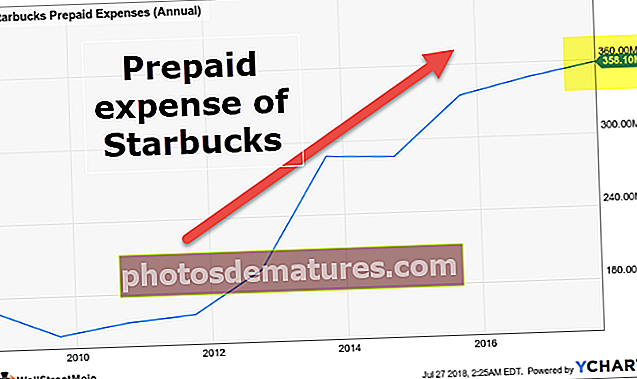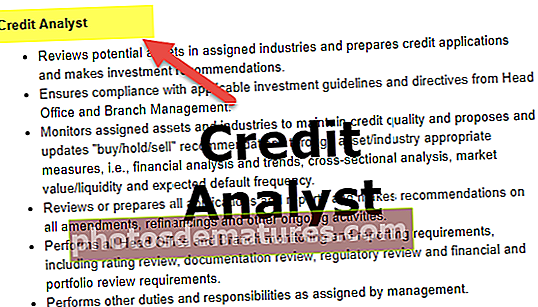எக்செல் குறுக்குவழிகள் | உங்கள் நேரத்தைச் சேமிக்க எக்செல் இல் சிறந்த 20 விசைப்பலகை குறுக்குவழிகள்
எக்செல் இல் முதல் 20 விசைப்பலகை குறுக்குவழிகள்
கிட்டத்தட்ட எல்லோரும் எம்.எஸ். எக்செல் ஐ சில அல்லது வேறு வழிகளில் தங்கள் பணியிடங்களை பணியிடத்தில் பயன்படுத்துகிறார்கள். உங்கள் வேலையின் வேகம் உங்களுக்குத் தெரியாவிட்டால், அது உங்கள் உற்பத்தித்திறனைக் குறைக்கிறது. எனவே உங்கள் உற்பத்தித்திறனை அதிகரிக்க வேண்டிய எக்செல் மிக முக்கியமான விசைப்பலகை குறுக்குவழிகளை இன்று விவாதிப்போம்.
அங்கு உள்ளது ஒரு என் எக்செல் சூத்திரங்கள் மற்றும் விசைப்பலகை குறுக்குவழிகளின் எண்ணிக்கை. அவை ஒவ்வொன்றையும் நீங்கள் தெரிந்து கொள்ள தேவையில்லை. உங்கள் வாழ்க்கையில் தினசரி தேவையைப் பார்த்து, ஒவ்வொரு மட்டத்திலும் ஒவ்வொன்றாகக் கற்றுக்கொள்ளுங்கள்.
எனக்கு தெரியும் “Ctrl + C, Ctrl + V, Ctrl + X” எக்செல் உள்ள அடிப்படை உலகளாவிய விசைப்பலகை குறுக்குவழிகள் நீங்கள் நாள் முழுவதும் பயன்படுத்துகிறீர்கள். நீங்கள் ஒரு நிபுணர் மட்டத்தில் உங்களைப் பார்க்க விரும்பினால், இவை அனைத்தையும் தாண்டி நீங்கள் செல்ல வேண்டும்.
எக்செல் நீங்கள் நினைத்ததை விட அதிகமாக உள்ளது. ஒவ்வொரு நாளும் எக்செல் வேலை செய்யும் ஒவ்வொரு நபருக்கும் எக்செல் மிகவும் தேவையான குறுக்குவழிகளைப் பற்றி இன்று நான் உங்களுக்கு விளக்குகிறேன்.
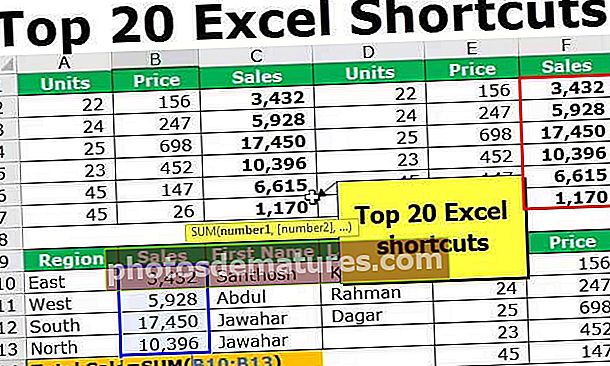
# 1 - மதிப்புகள் குறுக்குவழியாக எக்செல் ஒட்டு
நாங்கள் பெரும்பாலும் எக்செல் பல விஷயங்களை நகலெடுக்கிறோம், ஆனால் சில நேரங்களில் சூத்திர செல்கள் அல்லது வரம்புகளை வேறு இடத்திற்கு நகலெடுக்கிறோம். சாதாரண பேஸ்ட் செய்தால் நீங்கள் ஃபார்முலா செல்களை நகலெடுத்து ஒட்டும்போது, மதிப்புகள் அல்ல சூத்திரங்களை மட்டுமே ஒட்டலாம். அங்குதான் சக்தி “பேஸ்ட் ஸ்பெஷல்” ஒரு பெரிய பாத்திரத்தை வகிக்கிறது.


நீங்கள் C2 கலத்தைப் பார்த்தால், அது B2 மற்றும் A2 ஐ சார்ந்து இருக்கும் கலமாகும். எனவே இப்போது, நகலெடுத்து அழுத்தவும் “ALT + E + S + V”. இது கீழே உள்ள உரையாடல் பெட்டியைத் திறந்து சரி என்பதைக் கிளிக் செய்யும்.

இது மதிப்புகளாக ஒட்டப்படும்

# 2 - எக்செல் இல் ஆட்டோ தொகை குறுக்குவழிகள்
எக்செல் இல் நாம் பெரும்பாலும் பல விஷயங்களின் தொகுப்பைச் செய்கிறோம். எல்லா இடங்களிலும் நாம் விண்ணப்பிக்க முடியாது எக்செல் உள்ள SUM கைமுறையாக செயல்பட; அதற்கு பதிலாக, உங்களுக்காக இதைச் செய்வதற்கு எக்செல் விசைப்பலகை குறுக்குவழி விசையாக எங்களிடம் உள்ளது.


# 3 - விசைப்பலகை எக்செல் குறுக்குவழியை நிரப்புக
எக்செல் இல் தரவு உள்ளீடு இருக்கும்போது நீங்கள் செய்ய வேண்டிய செயல் எக்செல் இல் நிரப்பவும். பல சந்தர்ப்பங்களில், மேலேயுள்ள கலத்தில் உள்ளதைப் போல மதிப்பை நகலெடுத்து ஒட்ட வேண்டியிருக்கும்.
குறிப்பு: மேலே உள்ள கலத்தில் மதிப்பு இருந்தால் அது மதிப்புகளை மட்டுமே நிரப்புகிறது. ஒரு சூத்திரம் இருந்தால், அது கீழே உள்ள கலத்திற்கு சூத்திரத்தை நிரப்புகிறது.


# 4 - முழு வரிசை மற்றும் நெடுவரிசையைத் தேர்ந்தெடுக்கவும்
எக்செல் இல் நாம் பெரும்பாலும் முழு வரிசையையோ அல்லது முழு நெடுவரிசையையோ தேர்ந்தெடுக்க வேண்டும். இந்த சூழ்நிலைகளில் எக்செல் குறுக்குவழிகள் எளிது.




# 5 - முழு வரிசை அல்லது நெடுவரிசையை நீக்கி சேர்க்கவும்
புதிய வரிசைகள் அல்லது நெடுவரிசைகளை நாம் எவ்வாறு செருக வேண்டும் என்பதற்கான வழி, எக்செல் மற்றும் நெடுவரிசைகளில் வரிசைகளை நீக்க வேண்டிய தேவையும் உள்ளது. எக்செல் உள்ள விசைப்பலகை குறுக்குவழிகள் உற்பத்தித்திறனை அதிகரிக்க உதவும்.




# 6 - கருத்தைச் செருகவும் மற்றும் கருத்துத் திருத்தவும் எக்செல் குறுக்குவழி
ஒரு குறிப்பிட்ட கலத்தில், எங்கள் கருத்துக்களை வைக்க வேண்டியிருக்கலாம், இதன் மூலம் அந்த குறிப்பிட்ட கலத்துடன் என்ன நடந்தது என்பதை பின்னர் நினைவில் கொள்ளலாம். கருத்தை கைமுறையாக செருகுவது ஒரு சலிப்பான பணியாகும், இது யாரும் செய்ய விரும்புவதில்லை. கருத்தைச் செருகவும் திருத்தவும் எக்செல் விசைப்பலகை குறுக்குவழிகள் கீழே.




# 7 - தாள்களுக்கு இடையில் நகர்த்தவும்
நீங்கள் எக்செல் வேலை செய்யும் போது ஒரு பணிப்புத்தகத்தில் பல தாள்களை நாங்கள் கையாளுகிறோம். எங்கள் வேலையை முடிக்க பெரும்பாலும் இந்த தாள்களுக்கு இடையில் மாற வேண்டும். கைமுறையாக தாள்களுக்குச் செல்வது ஒரு கடினமான பணி. எங்கள் உற்பத்தித்திறன் அளவை அதிகரிக்க எக்செல் விசைப்பலகை குறுக்குவழிகள் உள்ளன.




இருந்து செல்ல வேண்டும் தாள் 1 க்கு தாள் 2 அல்லது தாள் 3 அச்சகம் Ctrl + Page Down.
இப்போது, நாங்கள் இருக்கிறோம் தாள் 2, செல்ல தாள் 1 அச்சகம் Ctrl + Page Up.
செல்ல தாள் 3, அச்சகம் Ctrl + PageDown.
# 8 - வடிப்பானைப் பயன்படுத்துக
எக்செல் உள்ள முகப்பு தாவல் ரிப்பனில் இருந்து வடிகட்டியைப் பயன்படுத்தலாம் மற்றும் அகற்றலாம், ஆனால் இதைச் செய்ய குறைந்தபட்சம் 5 வினாடிகள் ஆகும். இருப்பினும், எக்செல் விசைப்பலகை குறுக்குவழிகள் இதை 1 வினாடிகளில் செய்கின்றன.



# 9 - எக்செல் இல் வரிசை மற்றும் நெடுவரிசை குறுக்குவழிகளை முடக்கு
நீங்கள் பல வரிசைகள் மற்றும் நெடுவரிசைகளில் பணிபுரியும் போது உங்கள் முதல் வரிசை மற்றும் முதல் நெடுவரிசையை உறைய வைக்க வேண்டும். உங்கள் மேல் வரிசை மற்றும் நெடுவரிசையை உறைய வைக்க எக்செல் விசைப்பலகை குறுக்குவழிகள் இங்கே.

குறிப்பு: கலத்தைத் தேர்ந்தெடுப்பது முக்கியம், இது தலைப்புக்கு கீழே உள்ளது, பின்னர் ALT + W + F + F ஐ அழுத்தவும்.

# 10 - திறந்த வடிவமைப்பு உரையாடல் பெட்டி
எக்செல் உள்ள எந்தவொரு கலத்தையும் அல்லது கலங்களின் வரம்பையும் வடிவமைக்க நாம் பயன்படுத்தும் நுட்பமே வடிவமைப்பு. பொதுவாக, வழக்கு சூழ்நிலையில் நாம் கலத்தின் அல்லது கலத்தின் வரம்பில் வலது கிளிக் செய்து வடிவமைப்பு விருப்பத்தைத் தேர்ந்தெடுக்கிறோம்.


# 11 - உங்கள் நெடுவரிசை அகலத்தை சரிசெய்யவும்
நெடுவரிசை அகலத்தை சரிசெய்ய, நெடுவரிசை விளிம்பில் இருமுறை கிளிக் செய்ய வேண்டும். இதைச் செய்ய விசைப்பலகை எக்செல் குறுக்குவழிகள் உள்ளன


# 12 - கடைசி பணியை மீண்டும் செய்யவும்
எக்செல் இல் நாம் செய்த கடைசி பணியை மீண்டும் செய்ய வேண்டும். இது வடிவமைத்தல், புதிய வரிசை அல்லது நெடுவரிசையைச் செருகுவது, வரிசை அல்லது நெடுவரிசை போன்றவற்றை நீக்குவது… இந்த சந்தர்ப்பங்களில், எக்செல் குறுக்குவழிகள்எஃப் 4 எளிது.

# 13 - கலத்தின் உள்ளே வரி பிரேக்கரை செருகவும்
நீங்கள் ஒரு கலத்தில் எழுதும்போது, கலத்தின் உள்ளே ஒரு புதிய வரி பிரேக்கரை செருக வேண்டிய அவசியம் உள்ளது. இதைப் பற்றி யாரும் உங்களிடம் சொல்லியிருக்க மாட்டார்கள். நீங்கள் பல விஷயங்களை முயற்சித்திருக்க வேண்டும், ஆனால் ஒரு எளிய எக்செல் விசைப்பலகை குறுக்குவழிகள் உங்களுக்கு அதிசயங்களைச் செய்யலாம்.


# 14 - வெவ்வேறு பணிப்புத்தகங்களுக்கு இடையில் நகர்கிறது
நாம் அனைவரும் பெரும்பாலும் எங்கள் பணியிடத்தில் வெவ்வேறு பணிப்புத்தகங்களுடன் வேலை செய்கிறோம். மிகவும் பிரபலமான எக்செல் குறுக்குவழிகள்ALT + TAB உங்கள் பிசி அல்லது லேப்டாப்பில் திறக்கப்பட்ட அனைத்து மென்பொருட்களிலும் செல்லும்.
இருப்பினும், நீங்கள் திறந்த அனைத்து எக்செல் பணிப்புத்தகங்களையும் ஒரு கிளிக்கில் செல்லலாம், அதாவது. CTRL + TAB.

# 15 - எழுத்துப்பிழை சோதனை எக்செல் குறுக்குவழி
நாம் அனைவரும் மைக்ரோசாஃப்ட் பயன்பாடுகளில் உள்ள தரவுகளுடன் வேலை செய்கிறோம். தட்டச்சு செய்யும் போது நாம் அடிக்கடி எழுத்துப்பிழைகளை செய்கிறோம், ஆனால் நாங்கள் எங்கு தவறு செய்தோம் என்று எங்களுக்குத் தெரியாது. எக்செல் குறுக்குவழிகள்எஃப் 7 செயலில் உள்ள தாளில் உள்ள அனைத்து கலங்களின் வழியாகவும், எழுத்துப்பிழை சரிபார்ப்பு செய்யும்.


# 16 - எக்செல் தாள் மற்றும் எக்செல் விபிஏ எடிட்டருக்கு இடையில் நகர்கிறது
நீங்கள் மேக்ரோக்களுடன் பணிபுரியும் போது, நாங்கள் VBA எடிட்டர் மற்றும் பணித்தாள் இடையே செல்ல முனைகிறோம். செயல்முறையை குறைக்க குறைந்த அழுத்த எக்செல் விசைப்பலகை குறுக்குவழிகள் ஆகும் ALT + F11.

# 17 - வரம்பின் தொகுப்பைத் தேர்ந்தெடுக்கவும்: Shift + Ctrl + அம்பு விசைகள்
வரம்பின் தொகுப்பைத் தேர்ந்தெடுக்க விரும்பினால், அதை கைமுறையாகத் தேர்ந்தெடுப்பதற்கு நாங்கள் அதிக நேரம் போராடுகிறோம். இருப்பினும், எக்செல் குறுக்குவழிகள் வாழ்க்கையை எளிதாக்கும் மற்றும் சுவாசிக்க அனுமதிக்கிறது.

எடுத்துக்காட்டுக்கு, A1 முதல் E100 வரையிலான தரவைத் தேர்ந்தெடுக்க வேண்டுமானால் நாம் பயன்படுத்தலாம் SHIFT + CTRL + அம்பு விசைகள்.
செல் A1 பிடிப்பைத் தேர்ந்தெடுக்கவும் SHIFT + CTRL + வலது அம்பு + கீழ் அம்பு.

# 18 - வரிசை அல்லது நெடுவரிசையின் கடைசி கலத்திற்குச் செல்ல
A1 கலத்திலிருந்து நெடுவரிசையின் கடைசி கலத்தை நீங்கள் விரும்புகிறீர்கள் என்று வைத்துக் கொள்ளுங்கள். கடைசி செல் வரை நீங்கள் கீழே உருட்ட முடியாது. Ctrl + Down அம்பு உங்களுக்காக வேலை செய்ய முடியும்.



# 19 - செயலில் தாள் எக்செல் குறுக்குவழியை நீக்கு
தாளை நீக்க விரும்பும்போது, இதை நாங்கள் பெரும்பாலும் கைமுறையாக செய்கிறோம். விசைப்பலகையின் ஒரு கிளிக் செய்தால் நாம் அதை செய்ய முடியும்.

# 20 - புதிய தாளைச் செருக
பெரும்பாலும் எங்கள் பணிப்புத்தகத்தில் புதிய தாள்களைச் சேர்க்க வேண்டியிருந்தது. ஒரு கிளிக்கில், நாம் அதை செய்ய முடியும்.

குறிப்பு: மட்டும் எஃப் 11 புதிய விளக்கப்படத்தை செருகும்.